
Բովանդակություն:
- Քայլ 1: Ի՞նչ է մեզ պետք:
- Քայլ 2. Upzip, ձևաչափեք և տեղադրեք Armbian- ը SD քարտին
- Քայլ 3. Միացրեք ձեր Orange Pi- ն և սկսեք առաջին անգամ Armbian- ի հետ
- Քայլ 4: Թարմացրեք/արդիականացրեք, սահմանեք ստատիկ IP և անջատեք մուտքը մուտքի համար:
- Քայլ 5. Խորհուրդներ - Լրացուցիչ ծրագրակազմ + գործ
- Քայլ 6: Անելիքներ…
- Հեղինակ John Day [email protected].
- Public 2024-01-30 09:46.
- Վերջին փոփոխված 2025-01-23 14:48.

Ողջույն, սա իմ առաջին ուսուցումն է, և անգլերենը իմ մայրենի լեզուն չէ, ուստի խնդրում եմ ինձ մի՛ կարծեք: Սկզբից Orange Pi Plus 2 -ը հիանալի փոքր սարք է, ինչպես Raspberry Pi- ն, բայց ավելի արագ: Raspberry Pi- ն մեծ համայնք է, և կան բազմաթիվ կայքեր, որոնք ցույց են տալիս, թե ինչպես օգտագործել այն և/կամ ինչ անել, երբ խնդիրներ կամ հարցեր ունեք: Orange Pi- ի համար չկա մի մեծ համայնք, որը պատրաստ է պատասխանել ձեր բոլոր հարցերին:, այնպես որ դուք պետք է շատ օգտագործեք Google- ը ՝ ձեր պատասխանները գտնելու համար: Այս դեպքում ես ձեզ ցույց կտամ, թե ինչպես տեղադրել Armbian- ը Orange Pi- ում: Armbian- ը Orange Pi- ի ամենաօգտագործվող linux տարբերակն է, քանի որ ամեն ինչ դուրս կգա տուփից:
Գործում են նաև Linux- ի այլ բաշխումներ, սակայն նրանցից շատերը դեռևս խնդիրներ ունեն ներկառուցված Wifi կամ LAN ադապտերի հետ, ուստի դրա համար էլ մենք օգտագործում ենք Armbian- ը:
Ի՞նչ է Orange Pi Plus- ը:
Դա բաց կոդով մեկ տախտակ ունեցող համակարգիչ է: Այն կարող է գործարկել Android 4.4, Ubuntu, Debian, Rasberry Pi Image, այն օգտագործում է AllWinner H3 SoC և ունի 1 ԳԲ DDR3 SDRAM: Եվ որպես բոնուս ՝ 16 ԳԲ EMMC ֆլեշ հիշողություն:
Orange Pi- ի մասին լրացուցիչ տեղեկություններ կարելի է գտնել այստեղ
Ի՞նչ է Արմբյանը:
Թեթև Debian- ի կամ Ubuntu- ի վրա հիմնված բաշխում, որը մասնագիտացված է ARM- ի զարգացման տախտակների համար: Scratրոյից կազմված, այն ունի հզոր կառուցման և ծրագրակազմի մշակման գործիքներ, կենսունակ համայնք: Armbian- ի մասին լրացուցիչ տեղեկություններ կարելի է գտնել այստեղ ՝ Տեղադրման ուղեցույցը կարող եք գտնել ՝ այստեղ
Քայլ 1: Ի՞նչ է մեզ պետք:

Լավ, մեզ ինչ է պետք այս փոքր նախագիծը սկսելու համար: Անհրաժեշտ սարքավորում.
- Orange Pi Plus 2
- 5V/2A DC Jack բարով կամ հաստ USB մալուխով (ես օգտագործել եմ 5V/1, 5A իմ հին հեռախոսից)
- SD քարտ - դաս 10!
- Ստեղնաշար և մկնիկ
- HDMI մալուխ
- LAN մալուխ
- Քարտ կարդացող
Պահանջվող ծրագրակազմ
- Ներբեռնեք Armbian - Jessie աշխատասեղանը Orange Pi plus 2 -ի համար ՝ այստեղ
- Ներբեռնեք SDFormatter: Այստեղ
- Ներբեռնեք Etcher: Այստեղ
- Ներբեռնեք 7-Zip: Այստեղ
- Ներբեռնեք մածիկ `այստեղ
Քայլ 2. Upzip, ձևաչափեք և տեղադրեք Armbian- ը SD քարտին
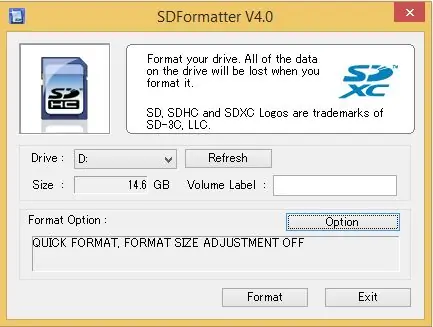
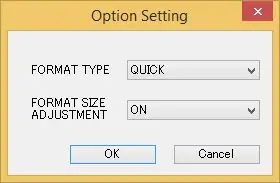
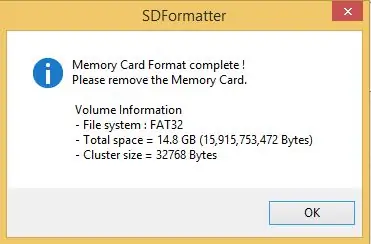
Սկսեք ներբեռնել Armbian- ը (տե՛ս վերևի հղումները) և տեղադրեք SDFormatter, Etcher և 7-zip: Ես չեմ բացատրում, թե ինչպես տեղադրել այդ ծրագրերը, քանի որ այն բավականին ուղիղ է:
-
Երբ դա արվի, բացեք թղթապանակը, որտեղ դուք ներբեռնել եք Armbian պատկերը, այն պետք է անվանվի այսպես. Նոր:
"Armbian_5.38_Orangepiplus_Ubuntu_xenial_default_3.4.113_desktop.7z"
- Հին ՝ «Armbian_5.20_Orangepiplus_Debian_jessie_3.4.112_desktop.7z
- Բացեք 7-zip- ը և բացեք այս ֆայլը նոր գրացուցակում, որպեսզի ունենաք նման բան ՝ «Armbian_5.20_Orangepiplus_Debian_jessie_3.4.112_desktop.img
- Միացրեք ձեր SD քարտը ձեր համակարգչին, այս դեպքում ես օգտագործել եմ USB քարտի ընթերցող
-
Սկսեք SD ձևաչափը
- Drive: Ընտրեք ձեր SDCard- ը (կրկնակի ստուգեք սա)
- Գնացեք ընտրանքներ -> "Ձևաչափի չափի ճշգրտում" -> ԱՅՈ (կանխադրվածը «Ոչ») -> Լավ
- Կրկին ստուգեք, արդյոք SDCard- ը ընտրված է «Drive» բաժնում:
- Կտտացրեք «Ձևաչափ»
-
Գործարկել Etcher (աշխատեք որպես ադմինիստրատոր)
- "Ընտրել պատկերը"-> Ընտրեք ձեր բացվածքը: Նոր. "Armbian_5.38_Orangepiplus_Ubuntu_xenial_default_3.4.113_desktop.img" Old: "Armbian_5.20_Orangepiplus_Debian_jessie_3.4.112_desktop.img" ֆայլ
- Ընտրեք «Փոխել» ՝ ձեր սկավառակի SD քարտը փոխելու համար
- Ընտրեք "Flash!" և սպասեք, մինչև դա արվի
- Այս գործընթացի ավարտից հետո անջատեք ձեր SD քարտը, Windows- ում օգտագործեք «Ապահով հեռացրեք ապարատը և հեռացրեք մեդիան» տարբերակը ՝ համոզվելու համար, որ այն նորմալ է:
Քայլ 3. Միացրեք ձեր Orange Pi- ն և սկսեք առաջին անգամ Armbian- ի հետ


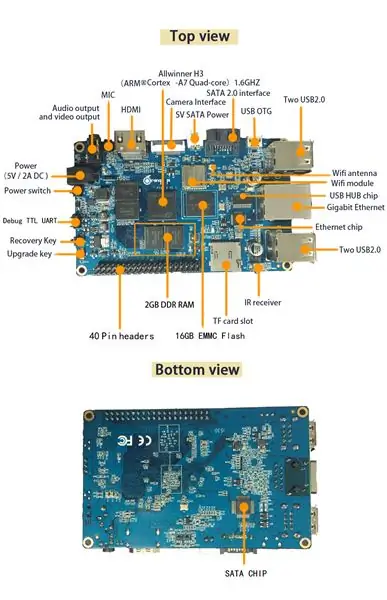
Լավ, հիմա ժամանակն է միացնել ձեր բոլոր սարքերն ու մալուխները ՝ ձեր Orange Pi- ն գործարկելու համար:
- Միացրեք ձեր Ստեղնաշար + մկնիկը USB- ին
- Միացրեք ձեր HDMI մալուխը ձեր մոնիտորին
- Միացրեք ձեր LAN մալուխը ձեր երթուղիչին/անջատիչին
- Տեղադրեք SD քարտը SD քարտի բնիկի մեջ
- Վերջինը, բայց ոչ պակաս կարևորը, միացրեք հոսանքի մալուխը ձեր Orange Pi- ին: Micro USB- ում որպես սնուցման աղբյուր աջակցություն չկա:
Թող զվարճանքը սկսվի:
Ինչպես boot? - ԹԱՐՄԱՆԵԼ (Շնորհակալություն @thatpieguy- ին)
Առաջին բեռնախցիկը տևում է մոտ 3 րոպե, այնուհետև այն վերագործարկվում է, և մուտք գործելու համար հարկավոր է սպասել ևս մեկ րոպե: Այս հետաձգումը պայմանավորված է նրանով, որ համակարգը թարմացնում է փաթեթների ցուցակը և ստեղծում է 128 Մբ վթարային SWAP SD քարտի վրա:
ԹԱՐՄԱՆԵԼ:
Հետագայում կարող եք ընտրություն կատարել ՝ տեղադրել ձեր OS- ն Onboard EMCC հիշողության մեջ: (Այսպիսով, այլևս կարիք չկա SD քարտ օգտագործել և օգտագործել այն այլ նախագծերի համար)
Ինչպե՞ս մուտք գործել:
Մուտք գործեք որպես օգտվողի անուն «արմատ» մխիթարելիս կամ SSH- ի միջոցով և օգտագործեք «1234» գաղտնաբառը: Առաջին մուտքի ժամանակ ձեզ կառաջարկվի փոխել այս գաղտնաբառը: Այնուհետև ձեզանից կպահանջվի ստեղծել սովորական օգտվողի հաշիվ, որը միացված է sudo (admin) ռեժիմին: Նույնիսկ ձեզ հարցնում են, թե ցանկանում եք փոխել էկրանի լուծաչափը, բայց ինձ համար դա լավ է 720P- ով: Ես օգտագործում եմ հրամանի տողը SSH- ով (ծեփոն) ժամանակի մեծ մասը: Ձեր աշխատասեղանն այժմ պատրաստ է օգտագործման համար::)
Օրինակ, ես օգտագործում եմ Putty ՝ Orange Pi- ի իսկական SSH- ին միանալու համար: Եթե չգիտեք ձեր IP հասցեն, Orange Pi- ն ստուգեք ձեր երթուղիչը կամ օգտագործեք ձեր ստեղնաշարը + մուսը ձեր մոնիտորի վրա, կտտացրեք
Դիմումի ընտրացանկ -> Տերմինալի էմուլատոր:
Մուտքագրեք «sudo ifconfig» և մուտքագրեք ձեր գաղտնաբառը:
Այն ձեզ ցույց կտա այսպիսի մի բան.
eth0 (առաջին ցանցային քարտ):
1e տող ՝ blablabla 2e գիծ ՝ inet addr: 192.168.0.25 blablabal 3e գիծ ՝ blablalba Այսպիսով, այժմ կարող եք սկսել ձեր tyեփամածիկը և միանալ ձեր Orange Pi- ին:
Սկսեք tyեփամածիկ և միացեք ձեր Orange Pi- ի IP հասցեին այսպես (տես սքրինշոթը)
Հյուրընկալողի անունը (կամ IP հասցեն). 192.168.0.25 (պարզապես իմ օրինակը, փոխեք ձեր IP- ն) Պորտ 22 (կանխադրված) Եվ կտտացրեք «Բացել»
- Tyեփամածիկն առաջին անգամ ձեզ անվտանգության հաղորդագրություն կտա, պարզապես կտտացրեք «Այո»: (տե՛ս սքրինշոթը)
- Մուտք գործեք «root» - ով որպես օգտվողի անուն և ձեր սեփական գաղտնաբառով:
Քայլ 4: Թարմացրեք/արդիականացրեք, սահմանեք ստատիկ IP և անջատեք մուտքը մուտքի համար:
Ձեր Orange Pi- ն պետք է աշխատի աշխատասեղանին և SSH- ին հենց հիմա, բայց մենք ուզում ենք ավելին անել: Այս 3 քայլերը պարտադիր չեն, բայց ես կցանկանայի խորհուրդ տալ այն կամ գոնե մի հայացք նետել դրան:
- Թարմացրեք / արդիականացրեք ձեր ArmbianLogin- ը Putty- ով ձեր Orange Pi- ով և օգտագործեք այս հրամանը ՝ ձեր Armbian- ը թարմացնելու / բարելավելու համար. «Sudo apt-get update» Դրանից հետո ՝ «sudo apt-get upgrade -y» Դրանից հետո. dist-upgrade -y "կամ բոլորը` "sudo apt-get update && sudo apt-get upgrade -y && sudo apt-get dist-upgrade -y" Այս գործընթացը կարող է տևել որոշ ժամանակ, այնպես որ այդ ընթացքում կարող եք կարդալ հաջորդ մասը:
-
Ստեղծեք ստատիկ IPI, ցանկանում եք ունենալ ստատիկ (Ոչ DHCP) IP հասցե իմ Orange Pi- ում, այնպես որ ես հաստատ գիտեմ, որ ես միշտ կապվում եմ իմ Orange Pi- ի հետ նույն IP հասցեով: Մուտք գործեք Putty- ով ձեր Orange Pi- ին, և օգտագործիր այս հրամանը ՝ տեսնելու քո ընթացիկ IP մանրամասները ՝ "ifconfig" Այն պետք է լինի այսպիսին ՝ արմատ@orangepiplus:
eth0 Link encap: Ethernet HWaddr xx: xx: xx: xx: xx: xx inet addr: 192.168.0.25 Bcast: 192.168.0.255 Դիմակ `255.255.255.0 blablabla Այս դեպքում ես ուզում եմ օգտագործել այս IP հասցեն 192.168.0.25 որպես ստատիկ IP հասցե, բայց դուք պետք է ստուգեք, թե ինչ IP հասցե եք ցանկանում օգտագործել այս տիրույթում: Մուտքագրեք ՝ «nano/etc/network/interfaces», տեքստային խմբագիր Nano- ն կբացվի և ձեզ ցույց կտա Networkանցի կազմաձևը, որոնեք « eth0 մանրամասներ, այսպես. MTU DHCP- ի համար, միայն ստատիկ. Mtu 3838 Այժմ մենք պետք է «dhcp» հատվածը փոխենք «ստատիկ» և լրացնենք IP հասցեի բոլոր մանրամասները: Փոխեք այն այսպես ՝ # լարային ադապտեր # 1
allow-hotplug eth0 # no-auto-down eth0 iface eth0 inet static address 192.168.0.25 netmask 255.255.255.0 gateway 192.168.0.1 # hwaddress ether # if you want to set MAC manual # pre-up /sbin /ifconfig eth0 mtu 3838 # MTU- ի տեղադրում DHCP- ի համար, ստատիկ ընդամենը $ Պահպանեք այս փաստաթուղթը `սեղմելով« ctrl+x »,« Y »և սեղմեք enter (մի փոխեք ֆայլի անունը): Այժմ մենք պետք է վերագործարկենք ցանցային ծառայությունը Armbian- ում, բայց ես դա չեմ անում գիտեք ինչու, Armbian- ի վերագործարկումը այստեղ լավ/լավ է աշխատում: Դուք կարող եք վերագործարկել ՝ մուտքագրելով այս «վերագործարկումը»: Tyեփամածիկը ձեզ հաղորդագրություն կտա «Սերվերի անսպասելիորեն փակ ցանցային կապ», բայց դա տարօրինակ չէ, դուք վերագործարկում եք Orange Pi- ը: putեփամածիկում օգտագործեք «Վերագործարկեք ռեզիոն» կոճակը ՝ ձեր Orange Pi- ին միանալու վերագործարկմամբ: Այժմ մենք փոխեցինք DHCP IP հասցեն դեպի «ETH0» ստատիկ IP հասցե:
-
Անջատել Root SSH- ի մուտքը Armbian- ում Ինչու՞ պետք է անջատենք SSH մուտքի արմատային հաշիվը: Բավականին պարզ, անվտանգություն: Linux- ի գրեթե բոլոր բաշխումներն ունեն «արմատ» հաշիվ, այնպես որ, եթե ինչ -որ մեկը ցանկանում է կոտրել/բիրտ ուժային Linux սերվեր, նրանք փորձում են մուտք գործել այս հաշիվ: Երբ անջատում եք այս հաշիվը, նա պետք է նախ օգտվողի հաշիվ գտնի: Այս խնդիրը լուծելու համար մենք պետք է խմբագրենք «sshd_config» ֆայլը, որը sshd ծառայության հիմնական կազմաձևման ֆայլն է: Համոզվեք, որ ձեր երկրորդ հաշիվն աշխատում է: Սկզբում Արմբյանը խնդրեց Ձեզ ստեղծել գաղտնաբառով երկրորդ օգտվողի հաշիվ: Անջատեք Putty- ը և փորձեք մուտք գործել այս հաշիվով: Իմ դեպքում ես ստեղծել եմ «orangepi» հաշիվ: Մուտքագրեք ՝ «sudo nano/etc/ssh/sshd_config» Գտեք այս հատվածը.:
LoginGraceTime 120 PermitRootLogin yesStrictModes այո Փոխեք «PermitRootLogin yes» - ին «PermitRootLogin no» Պահեք սա ՝ սեղմելով «ctr+x», Y (es) և սեղմեք enter (մի փոխեք ֆայլի անունը): Վերագործարկեք SSH- ը ՝ մուտքագրելով. " sudo service ssh վերագործարկում "Անջատեք և փորձեք մուտք գործել" root " - ով, եթե դա ճիշտ փոխեք, դա ձեզ սխալ կտա: վերջացրել ես!
Քայլ 5. Խորհուրդներ - Լրացուցիչ ծրագրակազմ + գործ

Սրանք պարզապես լրացուցիչ են, ինչպիսիք են ՝
-
Տեղադրեք Armbian- ը ձեր OnGB 16GB EMMC հիշողության վրա: sudo nand-sata-install
Ձեր գաղտնաբառը մուտքագրելուց հետո ունեք միայն մեկ տարբերակ ՝ «Բեռնել eMMC- ից - համակարգը eMMC- ում»: Ընտրեք OK
Հաջորդ էկրանին նորից ընտրեք OK և մոտ 30 րոպե հետո eMMC- ի տեղադրումն ավարտված է: Անջատեք համակարգը, հանեք microSD քարտը և նորից միացրեք այն: Կրկին կտեսնեք աշխատասեղանը:
Ահա և վերջ, այժմ կարող եք միացնել անմիջապես eMMC- ից և սկսել աշխատել ձեր նախագծերի վրա:
Շնորհակալություն @tpiepieguy- ին: Ես շատ կուզենայի տեսնել, որ դուք սա ավելացնեք ձեր նախագծին ՝ մարդկանց օգնելու համար, ինչպես դա ինձ օգնեց, շնորհակալություն
- VNC SSH- ի վրա
- RPI- մոնիտոր
- Վեբմին
-
Ինչպես Raspberry Pi (RPI), այնպես էլ Orange Pi- ն (OP կամ OPI) ունի GPIO- ի հետ խաղալու համար: RPI- ն օգտագործում է «WiringPi» ծրագիրը, բայց Orange Pi- ի համար մենք ունենք «WiringOP»: Լրացուցիչ տեղեկություններ կարելի է գտնել: Այստեղ և այստեղ
- Գնացեք ձեր տնային գրացուցակ
- Տեսակ ՝ «git clone https://github.com/zhaolei/WiringOP.git -b h3»
- Տեսակ ՝ «cd WiringOP»
- Տեսակ ՝ «sudo chmod +x./build»
- Տեսակ ՝ «sudo./build»
- Մուտքագրեք ՝ «gpio readall» ՝ GPIO- ի բոլոր պորտերի ակնարկ տեսնելու համար:
- VNC- ն SSHI- ով կարող է պատճենել այս ամբողջական վեբ կայքի կողքով, բայց բոլոր տեղեկությունները հետևյալն են
- RPI-Monitor Ես կարող եմ պատճենել այս ամբողջական վեբ կայքի կողքով, բայց բոլոր տեղեկությունները ՝ այստեղ
- WebminI- ն կարող է պատճենել այս ամբողջական վեբ կայքի կողքով, բայց բոլոր տեղեկությունները ՝ ԱՅՍՏԵ
Տպել պատյան!:)
Քայլ 6: Անելիքներ…
Այս բաները ես դեռ պետք է պարզեմ կամ ուզում եմ իմանալ (և ստեղծել նոր հրահանգ)
- SSD- ի միացում Sata նավահանգստում
- Օգտագործեք GPIO- ի որոշ սենսորներ և տեղադրեք/պատճենեք արդյունքը Mysql (տեղական) տվյալների բազայում և ցուցադրեք սա (տեղական) PHP կայքում
- Android- ը Orange Pi Plus 2 -ում:
Այսքանը առայժմ տղերք:
Խնդրում ենք թողնել մեկնաբանություն, եթե ձեզ դուր եկավ այս Instructable- ը, կամ եթե ունեք հարցեր այս Instructable- ի վերաբերյալ:)
Խորհուրդ ենք տալիս:
Քարտի սնուցող սարք առևտրային քարտի մեքենայի համար. 10 քայլ (նկարներով)

Քարտի սնուցող սարք առևտրային քարտերի մեքենայի համար. Քարտի սնուցող սարք առևտրային քարտերի մեքենայի համար Նախապատմություն Երբ ես երիտասարդ էի, ես հավաքեցի տոննա առևտրային քարտեր, բայց որոշ տարիների ընթացքում հավաքելու կիրքը նվազում էր: Այդ ընթացքում ես երեխաներ ունեմ, և նրանք դանդաղ, բայց հաստատ սկսում են ձեռք բերել
Ինչպես օգտագործել ներքին PS3 հիշողության քարտի ընթերցողը որպես USB սարք ձեր համակարգչի վրա. 6 քայլ

Ինչպես օգտագործել ներքին PS3 հիշողության քարտի ընթերցողը որպես USB սարք ձեր համակարգչի վրա. Սկզբից սա իմ առաջին հրահանգն է (yippie!), Վստահ եմ, որ շատ բան կգա: Այսպիսով, ես կոտրված PS3 ունեի և ուզում էի որոշակիորեն օգտագործել աշխատանքային բաղադրիչները: Առաջին բանը, որ ես արեցի ՝ քաշեցի PS3 քարտի վրա փոխարկիչ չիպի տվյալների թերթիկը
Ինչպես փոխարինել հիշողության մարտկոցը Htx202 կամ Htx404 Ham ռադիոյով. 7 քայլ (նկարներով)

Ինչպես փոխարինել հիշողության մարտկոցը Htx202 կամ Htx404 Ham ռադիոյով. Վերջին 35 տարիների ընթացքում պատրաստված սիրողական ռադիոընդունիչներ և հաղորդիչ սարքեր պարունակում են հիշողության պահեստային մարտկոցի ինչ -որ ձև: Այս մարտկոցի նպատակն է ծրագրված հաճախականությունները և կարգավորումները պահել հիշողության մեջ, երբ հոսանքը անջատված է:
3LED Playstation հիշողության քարտի լույս ՝ 6 քայլ

3LED Playstation հիշողության քարտի լուսավորություն 4 Տվեք վատ պատկերներ, ներողություն տեսախցիկ և վատ լուսավորություն: Շուտով կթարմացվի
Blackberry Tour Հիշողության քարտի կոտրում և ինչպես շտկել մարտկոցի դուռը ՝ 3 քայլ

Blackberry Tour Հիշողության քարտի կոտրում և ինչպես շտկել մարտկոցի դուռը. Երբ ես առաջին անգամ գնացի իմ Blackberry Tour- ը, մարտկոցի դուռը որոշ չափով ճռռաց, երբ հեռախոսը ձեռքերումս պահեի և մուտքագրեի: Ինչ -որ չափով հնազանդ լինելով ՝ դա անընդունելի էր, բայց մտածեցի, որ չարժե խանութ գնալ ՝ շտկման մասին տեսնելու համար: Ս
